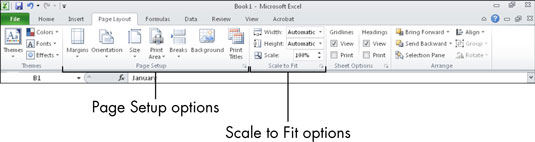Да бисте уштедели време, можете форматирати цео Екцел радни лист (познат и као табела) одједном. Картица Изглед странице садржи различите контроле форматирања које утичу на цео радни лист. Ове контроле утичу на радни лист када се одштампа.
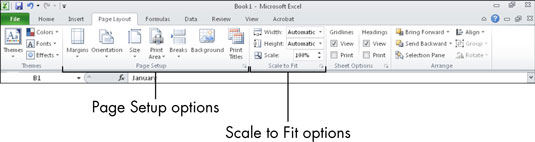
-
Маргине: Овде можете поставити маргине странице за штампање радног листа. Бирајте између унапред подешених поставки или изаберите Прилагођене маргине да бисте поставили своје.
-
Оријентација: Изаберите Портрет (високо) или Пејзаж (широко) за штампање радног листа.
-
Величина: Одаберите величину папира. Подразумевана је обична величина слова (8,5” к 11”).
-
Област за штампање: Користите ово да подесите само део радног листа за штампање. Ова опција је згодна ако не желите да се све на листу штампа. На пример, имате две табеле података на истом листу, али желите да одштампате само једну.
-
Позадина: Користите ову контролу да бисте поставили слику иза ћелија листа, као што је логотип. (Коришћење ове опције је неуобичајено јер слике имају тенденцију да ометају читљивост података.)
-
Штампање наслова: Кликните на ово дугме да бисте отворили дијалог Подешавање странице са приказаном картицом Схеет. Одатле можете да изаберете одређене редове и колоне за понављање на свакој страници вишестраног отиска (као што је ред који садржи наслове колона, на пример).
-
Група Сцале то Фит: Опције овде вам омогућавају да натерате свој отисак да стане на одређени број страница аутоматским смањењем величине по потреби. Можете скалирати на одређени број страница (са листама Висина и Ширина) или можете подесити укупан проценат размере.